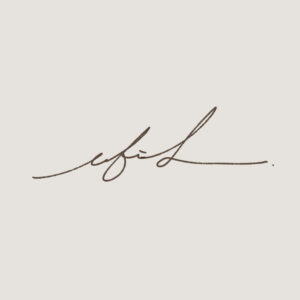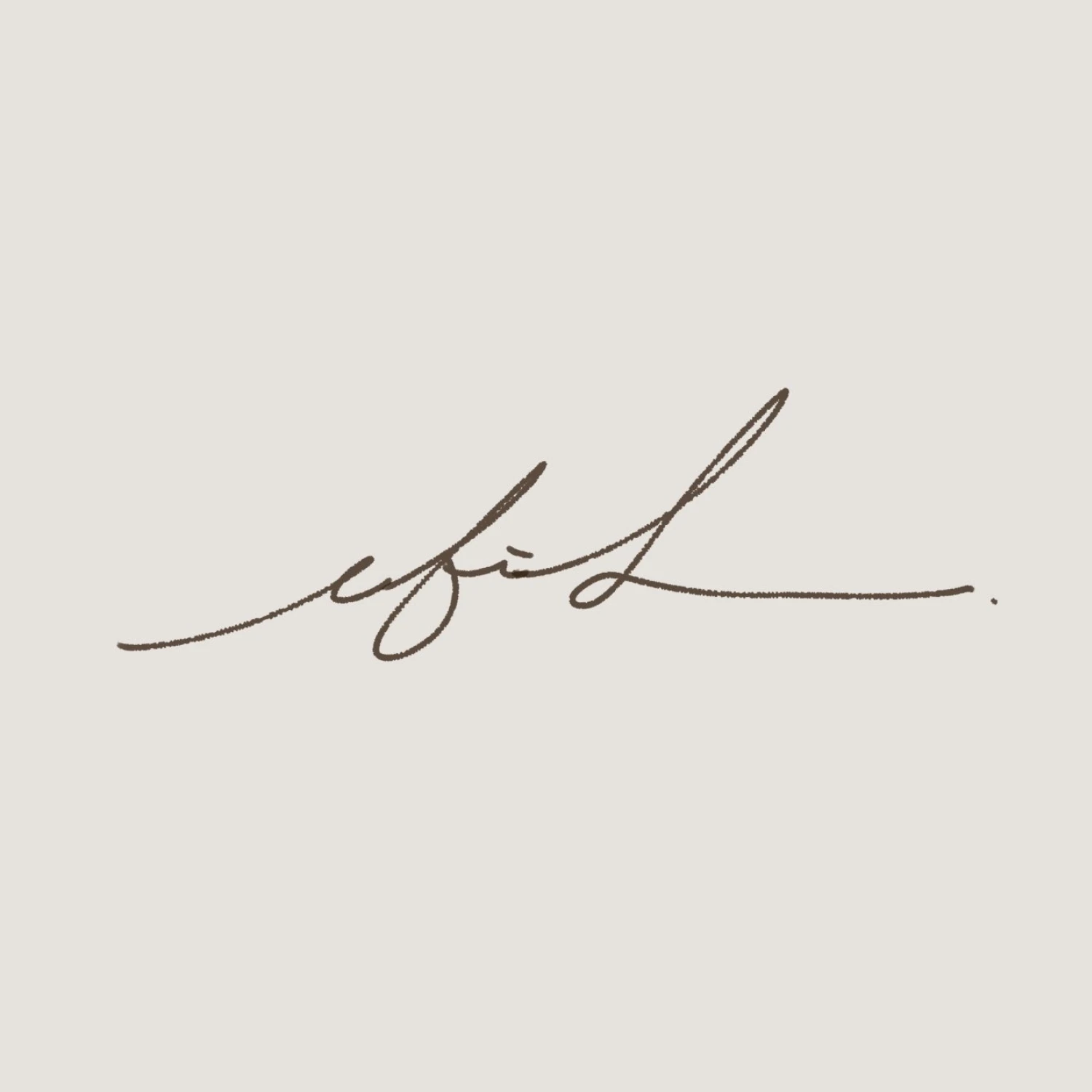『ロジクール ERGO M575』レビュー|白いトラックボールマウスの決定版!手首や肩の疲労軽減に

PC作業をしていると「手首が痛くなる…」「すぐに肩が凝る…」というのが長年の悩みで。
どうやらマウス操作に原因があるらしく、試しにトラックボールの『ERGO M575』を導入してみたんですが、これがめちゃくちゃ良いマウスで効果もテキメン!
- 手首から肩にかけての疲労感が大きく軽減
- 大きな画面でも端から端までカーソルを一気に移動できる
- 左クリックに添えられた「進む・戻るボタン」が超便利
マウスを一切動かさずに操作できるのがあまりにも快適すぎて、もう普通のマウスには戻れないほど…!
そして、個人的に外せないホワイトカラーがあるのも嬉しい。
そんなERGO M575について、特徴や実際の使用感をレビューしていきます。

- 手首や肩の疲労感を軽減できる
- プラスチック素材で汚れにくい
- ボールメンテナンスがラク
- アプリごとに独自のボタン割当が可能
- ホワイトカラーがある
- 最大24か月のロングバッテリー
- スクロールホイールが劣化しやすい
- 傾斜調整ができない
- 青いボールが浮いて見える
ロジクール『ERGO M575』の特徴

ERGO M575は、さまざまなPC周辺機器を手掛けるLogicool(ロジクール)から販売されているエントリー向けのトラックボールマウス。
- エルゴノミック形状:手の形状に合わせて人間工学的に設計・開発
- 親指コントロール:カーソル移動の際に腕を動かす必要がないため、腕や肩の疲れが軽減
- 簡単クリーニング:簡単にボールを取り外して拭き掃除できる
- Unifying対応:最長10mの範囲内で安定かつ低遅延な接続が可能
- ロングバッテリー:単3形電池1本で最長2年間使える
外観デザイン

今回購入したオフホワイトのマウスの外観はこちら。
人間工学に基づいたエルゴノミクスデザインの流線的なフォルムが特徴ですね。
大きな青いトラックボールが目をひきますが、実はマウス自体もかなり大型で。

「マウスを持つ」というよりかは「マウスに手を置く」ような感覚で、安定感があります。

マウスには、トラックボールのほか左右クリックとスクロールホイール、戻る/進むボタンが搭載されています。
クリック音は静音化されていないので、カチカチ音は鳴る方かも。
また、スクロールホイールはゴム製なので変色しやすそうなのがちょっと気になる(実際に変色してきました)。

底面には、電源スイッチとペアリング切替スイッチ、電池ボックスが配置されています。

また、トラックボールのある真下部分には穴が空いているんですが、ここに指を突っ込むことでボールを簡単に取り外すことができます。

ボールと接するセンサー部分に埃が付着するとボールの滑りが悪くなるので、定期的にクリーニングする必要があるんですよね。
トラックボールの中にはこのボールの取り外しが面倒なモノもあるようで、その点メンテナンスしやすい構造になっているのは良いなと思いました。
ちなみに、1〜2週間に一度ぐらいの頻度でクリーニングが必要です。

写真では分かりづらいかもですが、右側面には小指を置く用のくぼみがあって、手のフィット感を高めてくれます。
重量は電池込みで155g。プラ素材で軽く、持ち運びもしやすいですね。

接続方法は、BluetoothとUnifying接続の2通り。
Bluetoothでも遅延は気になりませんが、安定性を重視してUnifying接続で使用しています。
専用アプリでボタン割当を変更できる
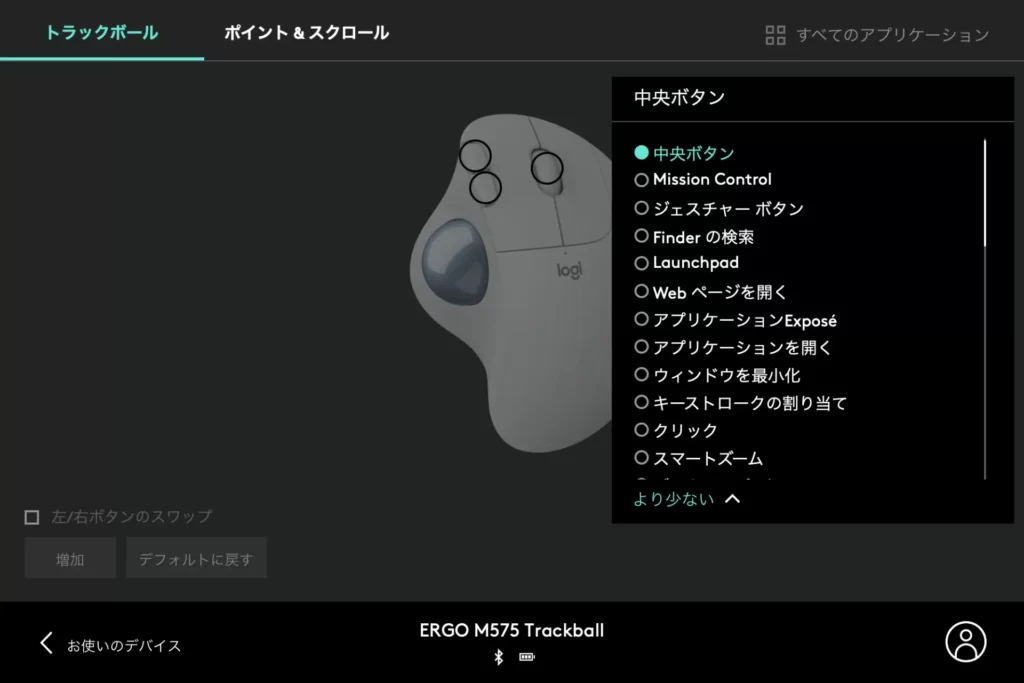
ロジクール製品には「Logi Options+」という無料のカスタマイズソフトが用意されていて。
このソフトを使えば、ボタンに割り当てる機能を自由に変更することができるんですよね。
アプリケーションごとにボタン割り当てを変更することも可能で、好みのセッティングにしておけば作業効率が格段にアップしますよ。
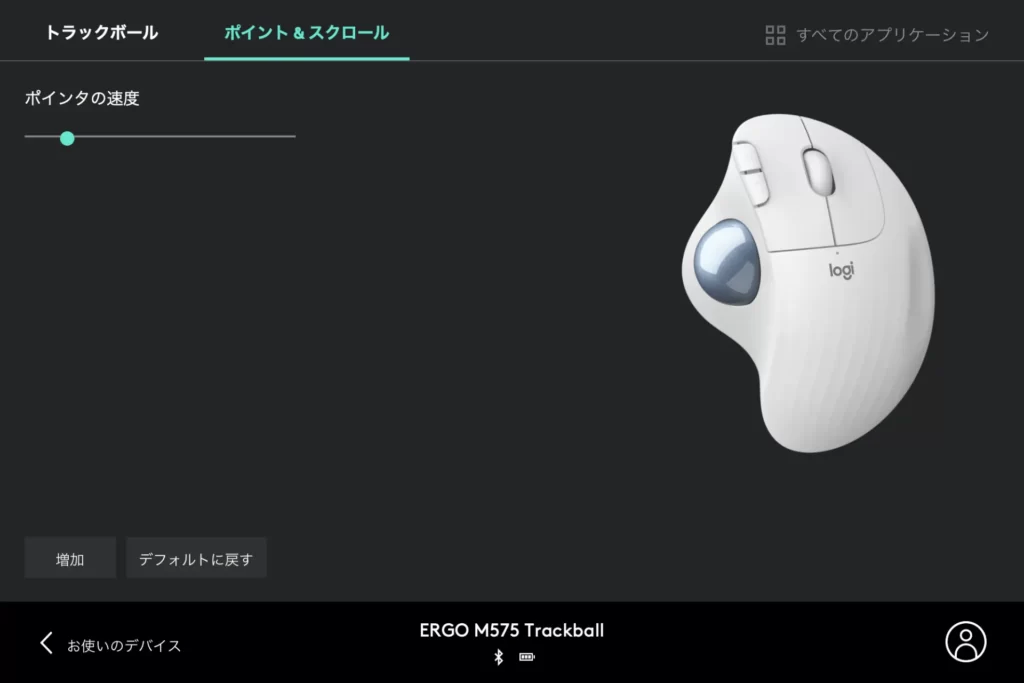
また、このソフトではトラックボールによるカーソル操作の速度を調整することも可能で。
慣れないうちは少し速度を遅めに設定すると、細かい操作がしやすくなるのでおすすめ。
ロジクール『ERGO M575』を使ってみて
ここからは、ERGO M575を実際に使ってみて感じたことを紹介していきます。
操作に慣れるまで2週間かかったけど慣れたら超快適

トラックボールマウスを使うのはこれが初めてということもあり、正直、操作に慣れるまで2週間程度かかりました。
最初は親指が思うように動かなくてイライラするし、ついマウス自体を動かしてしまうこともしばしば。
しかし、2週間ほど経った頃には普通にマウス操作ができるようになり、慣れた今ではもう「普通のマウスには戻れない…!」と思っているほど快適で。
トラックボールの動きも引っかかりがなくスムーズだし、左クリックの傍にある「進む・戻るボタン」も地味に重宝してます。
特に、カーソルを大きく動かしたいような時はトラックボールの方が断然ラクだなと。
ボールを親指で弾くようにすれば、腕を一切動かさずとも画面の端から端まで一気にカーソル移動ができちゃいます。
ただ、逆にミリ単位の細かい操作になってくると微調整が難しいと感じる時も。その点は普通のマウスに軍配が上がるかもしれません。
手首から肩にかけての疲労感が明らかに減った

トラックボールマウスの最大のメリットは、親指だけでカーソル操作ができることだと思っていて。
普通のマウスと違って腕全体を動かす必要がないため、手首や腕の疲労軽減につながります。
実際に普通のマウスで長時間PC作業をしていた時には、手首や腕の動かしすぎで腱鞘炎になりかけたことが何度もありました。
それがトラックボールマウスに乗り換えてからというものの、そんな予兆が全く無くなって。
手首から肩にかけて感じていた負担や疲労感が明らかに軽減されたなと実感しています。
僕のデスク環境には欠かせないぐらい、マジで導入した甲斐がありました。
プラスチック素材で汚れにくいのが良い

ERGO M575は本体がプラスチック素材になっています。
上位モデルの『MX ERGO』をはじめ、ハイエンドモデルのマウスだとシリコン素材が採用されていることが多いんですが、個人的にシリコンが苦手で…。
確かにシリコンの方が手のフィット感は良いんだけど、加水分解でボロボロになったり変色しやすいのがデメリットなんですよね。
特にホワイトカラーって汚れが目立ちやすいので、見た目をあまり気にせず使えるのは嬉しいポイント。
かれこれ2年以上使ってますが、特に劣化や変色なく使えています。
電池交換の頻度が少なくて良い(最大24か月のロングバッテリー)

ERGO M575のバッテリーは電池式で、単三形電池を1本使用します。
購入したての頃はUSB充電式の方が良かったなぁと思っていたんですが、バッテリー持ちは電池式の方が圧倒的に長くて。
最長2年はバッテリーを気にせず使えるということで電池交換の頻度が少なく、今となっては電池式で良かったなと感じています。
また、内蔵バッテリーが劣化する心配もないので、電池式の方が製品寿命も長いというメリットもあります。
ちなみに、電池を備えておくなら『Pool』という充電池がデザイン・コスパ共に良いのでおすすめ。
もう少し傾斜がほしい

ERGO M575は人間工学に基づいてデザインされていますが、個人的にはもう少し傾斜があった方が好みかなと。
後述しますが、上位モデルの『MX ERGO』は傾斜調整ができるので、その機能があったらといいなと思いました。
青いボールが浮いて見える

これも個人的な話ですが、身の回りのアイテムをホワイト系のモノでまとめているので、青いボールが浮いて見えるんですよね。
どうせならグレーとかシルバーでモノトーンな仕上がりだったら最高なのに…!と思います。
ということで、一緒に導入したいのが『LAZIRO トラックボール』です。

これで最強になりました。
この色合いがベストだと思っているので、デフォルトでこのカラーになったらいいなと思います。
『ERGO M575』と『MX ERGO』の比較
最後に、『ERGO M575』と上位モデル『MX ERGO』の違いについて、ポイントを表にまとめて紹介します。
| 製品名 | ERGO M575 | MX ERGO |
| カラー | オフホワイト グラファイト ブラック | ブラック |
| 傾斜調整 | なし | 0°または20° |
| ボタン数 | 5個 ・左右クリック ・戻る/進むボタン ・ミドルクリック付きスクロールホイール | 8個 ・左右クリック ・戻る/進むボタン ・スクロールホイール+左右ティルトとミドルクリック ・プレシジョンモード ・Easy-Switch |
| バッテリー | 単三電池式(最長2年間) | microUSB(最長120日間) |
| 接続方式 | Unifying / Bluetooth | Unifying / Bluetooth |
| 価格 | 8,140円 | 18,470円 |
僕を含めホワイトカラーが欲しい人はM575一択ですが、機能面ではやはりボタン数も豊富なMX ERGOの方が優れています。
とはいえ、M575でもトラックボールマウスとしては十分使えるし、値段もなんと半額以下!
まずはM575でトラックボールを体感してみて、不足を感じればMX ERGOにステップアップすればいいんじゃないかなと思います。
ロジクール『ERGO M575』レビューまとめ

今回は、Logicoolのトラックボールマウス『ERGO M575』をレビューしました。
- トラックボールマウスをこれから試してみたい
- ホワイトカラーが欲しい
- 充電式でなく電池式の方が良い
ホワイトカラーがあるという理由でM575を選びましたが、エントリー機と言えど満足度は非常に高いです。
トラックボール独自の操作感に慣れるまでは苦労しましたが、慣れてしまえばこれがホントに快適で。
特に手首や肩の疲労軽減効果が大きく、今やPC作業をするときには手放せない存在になりました。
トラックボールマウスが気になっている人は、まずはこの定番モデルを試してみましょう。